Panduan Pengguna Keynote untuk iPhone
- Selamat Datang
- Baharu
-
- Bermula dengan Keynote
- Pengenalan kepada imej, carta dan objek lain
- Cipta pembentangan
- Pilih cara menavigasi pembentangan anda
- Buka pembentangan
- Simpan dan namakan pembentangan
- Cari pembentangan
- Cetak pembentangan
- Salin teks dan objek antara app
- Gerak isyarat skrin sentuh asas
- Cipta pembentangan menggunakan VoiceOver
-
- Hantar pembentangan
- Pengenalan kepada kerjasama
- Jemput orang lain untuk bekerjasama
- Bekerjasama pada pembentangan dikongsi
- Lihat aktiviti terkini dalam pembentangan dikongsi
- Tukar seting pembentangan dikongsi
- Henti berkongsi pembentangan
- Folder dikongsi dan kerjasama
- Gunakan Box untuk bekerjasama
- Cipta GIF beranimasi
- Siarkan pembentangan anda dalam blog
- Hak Cipta
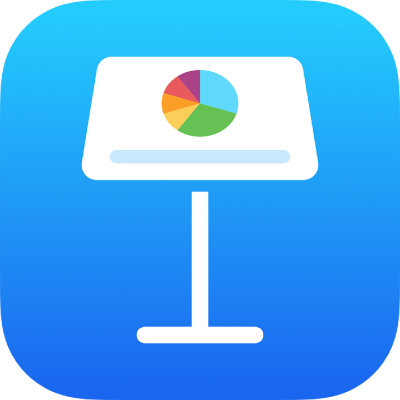
Jadikan aksara superskrip atau subskrip dalam Keynote pada iPhone
Anda boleh menaikkan atau menurunkan teks berhubungan dengan teks bersebelahannya dengan menjadikannya superskrip atau subskrip. Anda juga boleh mengesetkan keutamaan untuk menjadikan akhiran nombor (seperti st dan nd) superskrip secara automatik.
Tukar garis asas aksara
Pergi ke app Keynote
 pada iPhone anda.
pada iPhone anda.Buka pembentangan, pilih teks yang anda mahu tukar, kemudian ketik
 .
.Ketik
 dalam bahagian Fon di kawalan.
dalam bahagian Fon di kawalan.Jika anda tidak nampak kawalan teks, ketik Teks atau Sel.
Ketik pilihan garis asas.
Jadikan akhiran nombor superskrip semasa anda menaip
Anda boleh mengesetkan Keynote untuk menjadikan akhiran nombor superskrip semasa anda menaip.
Pergi ke app Keynote
 pada iPhone anda.
pada iPhone anda.Buka pembentangan, ketik
 di bahagian atas skrin, kemudian ketik Seting.
di bahagian atas skrin, kemudian ketik Seting.Ketik Pembetulan Auto.
Aktifkan Akhiran Nombor, kemudian ketik Selesai di bahagian atas skrin.
Apabila seting ini aktif, jika anda tidak mahu akhiran menjadi superskrip, anda boleh menukar garis asas untuk teks tersebut secara manual (lihat tugas di atas).